
Kirjaston hallitseminen Macin TV-apissa
Applen TV-apin Kirjasto-osio sisältää ostoksesi ja vuokrauksesi kategorioittain järjestettyinä, luomasi soittolistat sekä kotivideot, jotka olet lisännyt kirjastoon käsin.
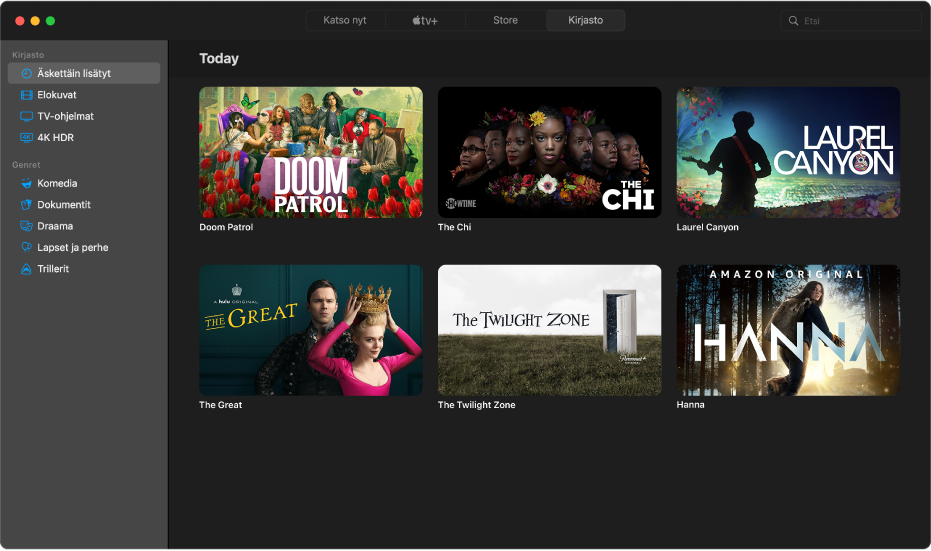
Kirjaston selaaminen Applen TV-apissa
Klikkaa Macin TV-apin
 ikkunan yläosassa Kirjasto.
ikkunan yläosassa Kirjasto.Selaa kohteita vierittämällä tai suodata kohteita klikkaamalla kategoriaa tai genreä sivupalkissa.
Toisen perheenjäsenen kokoelman käyttäminen
Jos olet ottanut Perhejaon käyttöön Apple ID:lläsi, muiden perheenjäsenten ostokset näkyvät Kirjastossa. Voit helposti vaihtaa toisen henkilön kokoelmaan.
Klikkaa Macin TV-apin
 ikkunan yläosassa Kirjasto.
ikkunan yläosassa Kirjasto.Klikkaa sivupalkissa nuolta
 Kirjasto-kohdan vieressä ja valitse perheenjäsenen kirjasto.
Kirjasto-kohdan vieressä ja valitse perheenjäsenen kirjasto.
Jos haluat lisätietoja, katso Muiden perheenjäsenten ostosten katsominen Applen TV-apissa.
Kohteen toistaminen
Siirrä osoitin kohteen päälle ja klikkaa näkyviin tulevaa Toista-painiketta
 .
.
Elokuvan tai TV-ohjelman lataaminen
Siirrä osoitin kohteen päälle ja klikkaa näkyviin tulevaa latauspainiketta
 .
.Voit seurata latauksen edistymistä klikkaamalla Toiminta-kuvaketta
 , joka tulee näkyviin valikkoriville, tai valitsemalla Ikkuna > Toimintaikkuna.
, joka tulee näkyviin valikkoriville, tai valitsemalla Ikkuna > Toimintaikkuna.
Lisävalintojen katsominen
Siirrä osoitin kohteen päälle.
Klikkaa näkyviin tulevaa Lisää-painiketta
 ja valitse vaihtoehto:
ja valitse vaihtoehto:Lataa: Lataa kohteen tietokoneellesi. Tämä valinta ei näy kotivideoille.
Merkitse katsotuksi tai merkitse katsomattomaksi: Määrittää kohteen kategorian uudelleen.
Lisää soittolistaan: Avaa alivalikon, jossa on valinnat, joilla kohde voidaan lisätä uuteen tai olemassa olevaan soittolistaan.
Näytä tiedot: Avaa ikkunan, jossa on kohteeseen liittyvät metatiedot. Jos kohde on kotivideo, voit muokata sen metatietoja.
Kopioi: Kopioi kohteen nimen, keston, ohjaajan, genren ja muut tiedot.
Näytä Finderissa: Jos kohde on ladattu, näyttää sen sijainnin Finderissa.
Poista kirjastosta: Poistaa kohteen kirjastostasi.
Soittolistan luominen
Huomaa: Kun kohde lisätään soittolistaan, se ladataan tietokoneellesi.
Valitse Macin TV-apissa
 Arkisto > Uusi > Soittolista.
Arkisto > Uusi > Soittolista.Kirjoita soittolistan nimi.
Uusi, tyhjä soittolista tulee näkyviin sivupalkkiin Soittolistat-osioon.
Lisää kohteita soittolistaan klikkaamalla Kirjasto ja tekemällä jokin seuraavista:
Vedä kohde kirjastosta sivupalkissa olevaan soittolistaan.
Siirrä osoitin kohteen päälle kirjastossa, klikkaa näkyviin tulevaa Lisää-painiketta
 , valitse Lisää soittolistaan ja valitse soittolista.
, valitse Lisää soittolistaan ja valitse soittolista. Ctrl-klikkaa kohdetta kirjastossa, valitse Lisää soittolistaan ja valitse soittolista.
Jos Macissa on Touch Bar, valitse kohde kirjastostasi ja napauta Touch Barissa Lisää soittolistaan.
Soittolistan muokkaaminen
Klikkaa Macin Apple TV -apissa
 Kirjasto.
Kirjasto.Valitse soittolista sivupalkissa ja tee toinen seuraavista:
Kohteiden toistojärjestyksen muuttaminen: Vedä kohteet haluamaasi järjestykseen.
Kohteen poistaminen: Klikkaa kohteen Lisää-painiketta
 ja valitse Poista soittolistasta.
ja valitse Poista soittolistasta.Kohteen poistaminen soittolistalta ei poista sitä kirjastostasi tai tallennuslaitteeltasi.
Kotivideoiden tuominen kirjastoosi
Voit tuoda videotiedostoja, jotta voit katsoa niitä Applen TV-apissa.
Valitse Macin TV-apissa
 Arkisto > Tuo.
Arkisto > Tuo.Etsi videotiedosto Macilta ja klikkaa Avaa.
Tuodut videot näkyvät kirjaston sivupalkin Kotivideot-kategoriassa.
Kotivideoiden katseleminen
Klikkaa Macin TV-apissa
 Kirjasto ja klikkaa sitten sivupalkissa Kotivideot.
Kirjasto ja klikkaa sitten sivupalkissa Kotivideot.Siirrä osoitin kohteen päälle ja klikkaa näkyviin tulevaa Toista-painiketta
 .
.